首页 > 电脑教程
技术编辑帮您win7系统提示无线网络错误代码1067的详细步骤
2021-12-03 08:07:51 电脑教程今天教大家一招关于win7系统提示无线网络错误代码1067的解决方法,近日一些用户反映win7系统提示无线网络错误代码1067这样一个现象,当我们遇到win7系统提示无线网络错误代码1067这种情况该怎么办呢?我们可以1、首先打开联想官方服务网站,手动下载INTEL无线网卡驱动,并将它完全安装于笔记本电脑上; 2、然后打开win7系统中的“控制面板--网络和internet-网络连接”界面,接着鼠标右击“本地连接”选择属性下面跟随小编脚步看看win7系统提示无线网络错误代码1067详细的解决方法:
具体方法如下:
1、首先打开联想官方服务网站,手动下载INTEL无线网卡驱动,并将它完全安装于笔记本电脑上;
2、然后打开win7系统中的“控制面板--网络和internet-网络连接”界面,接着鼠标右击“本地连接”选择属性;

3、在打开的属性窗口中,切换到“共享”标签页,选择本机无线网卡对应的连接名称;
4、出现高级设置窗口,将所有的服务勾选,然后点击确定;
5、接着鼠标右击“计算机”选择“管理”,在左侧窗口中双击“服务和应用程序”,在右侧窗口找到并打开“wireless pan dhcp server”服务,点击启动即可。
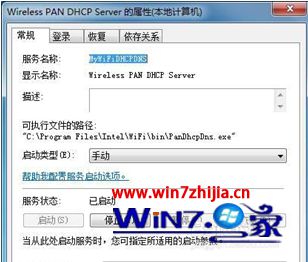
以上就是win7系统提示无线网络错误代码1067怎么解决的全部步骤了,在连接无线网络的过程中如果你也遇到了上面的问题的话就可以通过上面的方法进行解决了
以上就是关于win7系统提示无线网络错误代码1067的解决方法,还有不知道怎么解决的小伙伴赶快来学习一下吧!希望帮助到大家。
相关教程推荐
- 2021-11-23 win7无线投影小米电视,小米手机投影小米电视
- 2021-11-05 win7网卡驱动在哪里,win7的无线网卡驱动在哪
- 2021-11-23 win7拷贝慢,电脑拷贝速度慢是怎么回事
- 2021-11-15 win7建立无线局域网,wifi建立局域网
- 2021-11-26 win7添加无线网络,win7添加无线网络连接
- 2021-08-25 win7开启无线网络,win7开启无线网络快捷键
- 2021-11-12 万能无线网卡驱动win7,万能无线网卡驱动win7离线
- 2021-11-26 win7回收站清空恢复,window7电脑回收站清空了怎么
- 2021-08-26 win7原版系统镜像,win7的镜像系统
- 2021-11-26 新装win7,新装win7无法连接无线网络
热门教程